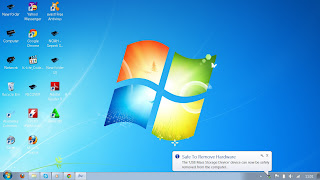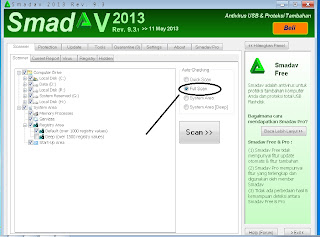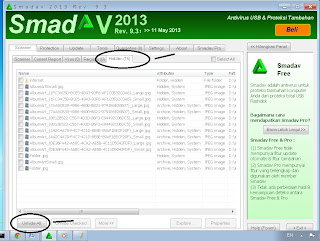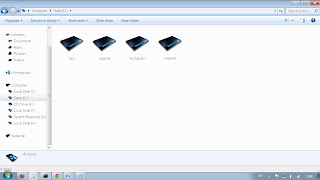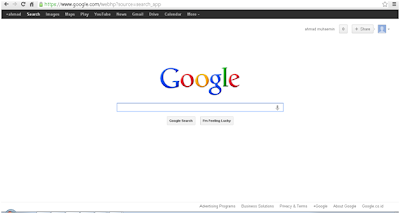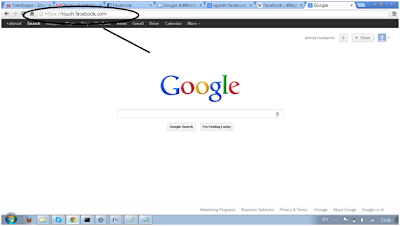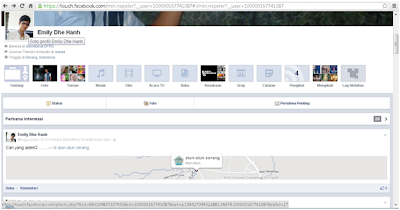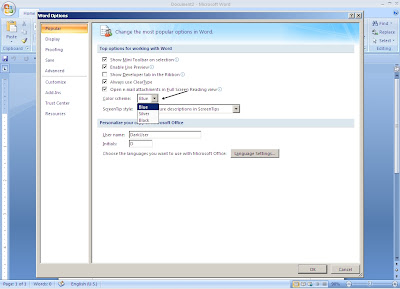Pada tulisan aritikel kali ini saya ingin berbagi tentang Daftar Antivirus Terbaik 2013 yang saya
ambil dari berbagai sumber maupun pengalaman pribadi yang selalu mengutamakan
antivirus yang mungkin salah satu syarat wajib untuk melindungi komputer kita
dari ancaman virus / malware yang mungkin kita tidak tahu sumber virus tersebut
berasal.
Dengan melihat
perkembangan dunia teknologi pada era yang serba modern ini , mungkin kita
sudah tidak asing lagi dengan salah satu perangkat yang mungkin sudah begitu
pintar untuk membantu manusia dalam menyelesaikan semua pekerjaan yang sedang
dihadapinya,
Ya tepat sekali jawabanya adalah Komputer,
Dalam dunia komputer mungkin kita mengenal dan memahami dengan
istilah virus .
Apa sih Virus ?
Virus dalam dunia komputer adalah salah satu program yang
dibuat oleh seseorang yang mahir didalam bahasa pemrograman yang tujuannya disalah
gunakan yaitu untuk merusak sistem operasi komputer kita dan ada juga yang digunakan hanya untuk
memata – matai korban / user demi kepentingan pribadi si pembuat virus
tersebut.
.
Namun seiring dengan berjalannya waktu ada pula para programmer
– programmer di dunia ini yang turut serta memperhatikan sistem keamanan para pengguna
komputer ,dan berusaha untuk menangkal hal tersebut dengan salah satu cara
diantaranya dengan membuat program yang dinamakan antivirus .
Dalam perkembangannya antivirus didunia ini mungkin sangat
bermacam – macam dari jenis merk maupun fungsi kegunaan .
Berikut DaftarAntivirus Terbaik 2013 yang bisa anda simak dibawah ini :
- Avast
Avast merupakan salah satu antivirus yang mungkin
sangat popular karena mempunyai banyak fitur dan sudah mampu untuk menagani
semua virus jenis apapun dan disamping itu juga anda dapat langusn
mendapatkanya secara free atau gratis
- Kaspersky
Salah satu kelebihan antivirus yang satu ini adalah
mempunyai tampilan yang mungkin bisa dikatakan sudah cukup sempurna dan
disamping itu juga pada panel layar telah disediakan 3 sistem mode untuk pembersihan virus
- AVG
Salah satu kelebihan AVG adalah telah adanya sistem
link scanner yang sudah dikategorikan cukup canggih yang berfungsi untuk melindungi
komputer kita ketika kita sedang browsing di dunia internet baik pada browser Mozilla Firefox
ataupun Internet Explorer
- Symantec Norton Antivirus
Untuk antivirus yang satu ini juga tidak kalah
hebatnya dengan yang lainya karena antivirus ini dapat menangani resiko
keamanan secara akurat dan mendeteksi
komputer dari serangan spyware , malware dan dapat pula memblok serangan virus
yang berasal dari internet
- Smadav
Salah
satu antivirus buah karya anak bangsa ini juga mungkin sangat banyak diminati
para pengguna komputer se Indonesia yang mempunyai kelebihan sudah dapat mendeteksi lebih dari 3000 jenis
virus selain itu juga mempunyai kelebihan dapat menampilkan file yang hilang /
hidden akibat Virus yang dapat anda ketahui penjelasannya pada artikel
sebelumnya yang berjudul Cara MenampilkanFile Hidden dengan Smadav
Nah sekian dulu sedikit sharing tentang DaftarAntivirus Terbaik 2013 semoga tulisan yang saya buat ini dapat bermanfaat untuk anda semua.
Terima kasih atas kunjungan anda apabila ada saran dan masukan bisa tinggalkan komentar dikolom yang telah disediakan dibawah ini.